Oracle 11G Client 客户端安装步骤,具体如下:
下载地址:https://www.jb51.net/database/167737.html
先将下载下来的ZIP文件解压,并运行setup.exe文件。
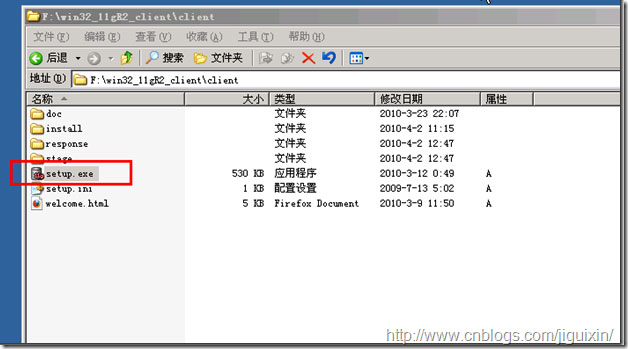
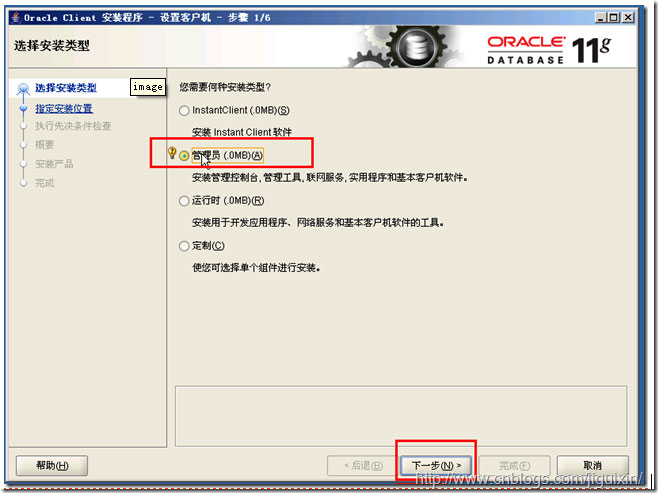

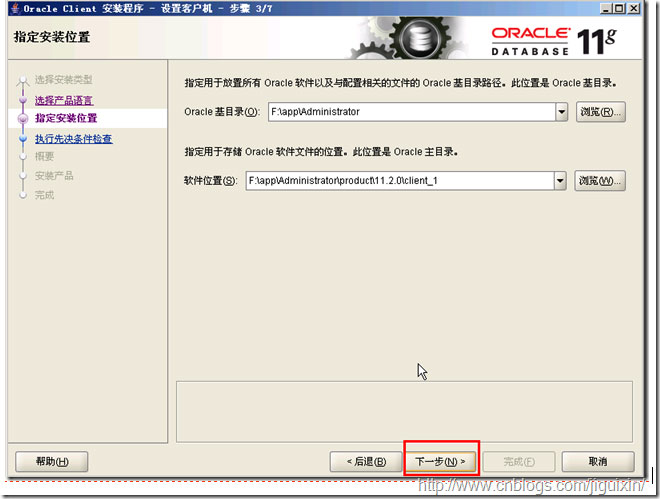
执行到第四步之后,出现错误,直接点全部忽略就可以了。
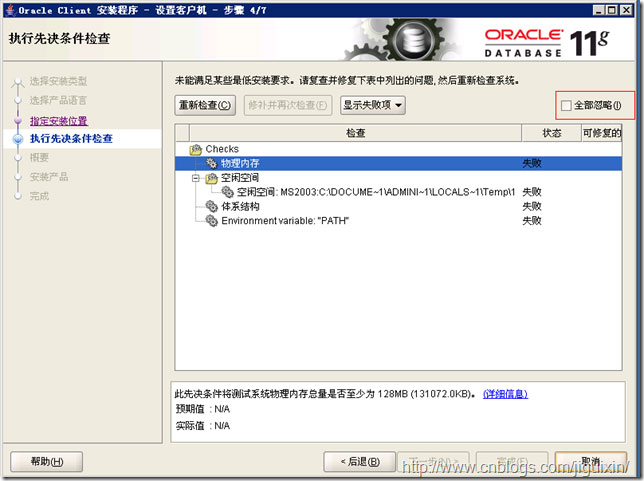
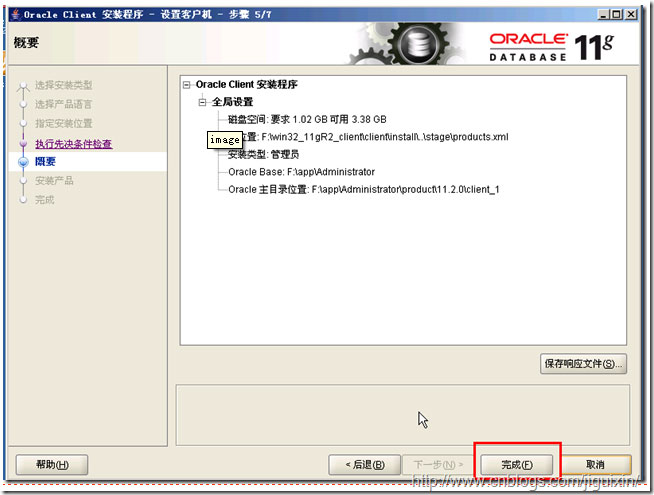

把上面的步骤执行完了,那么就该等待Oracle的安装了。
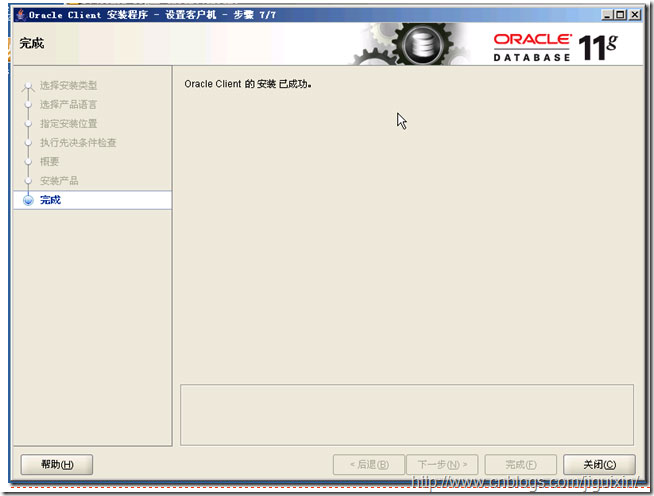
现在这个就搞定了
1。安装Oracle 11G Client后可以在开始菜单中找到
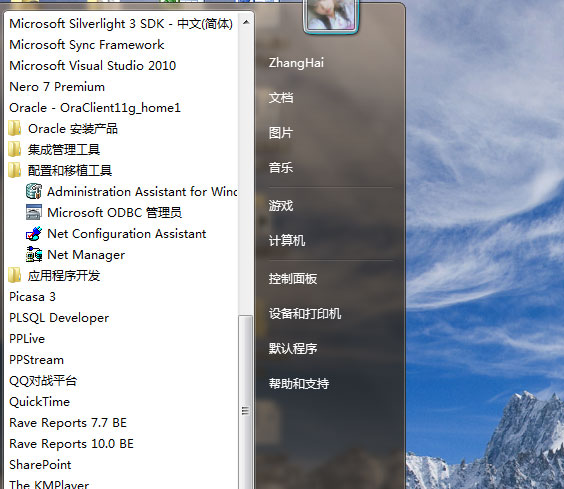
选择NETCA->本地网络服务名配置
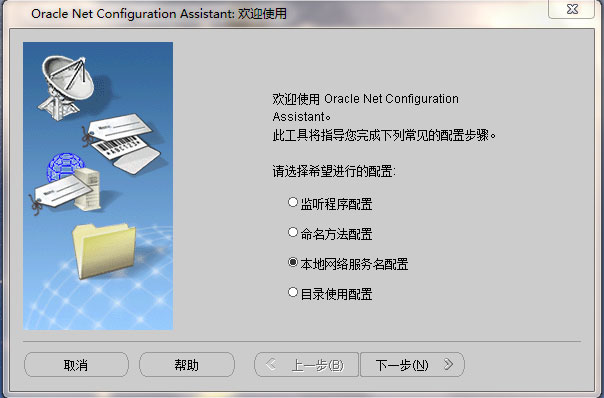
选择添加本地网服务名配置

这里的服务名:指的是也就是数据库名
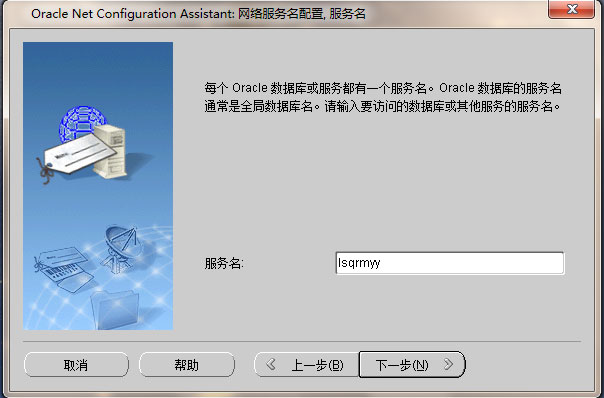
在网络中架设C/S 客户端选择TCP类型
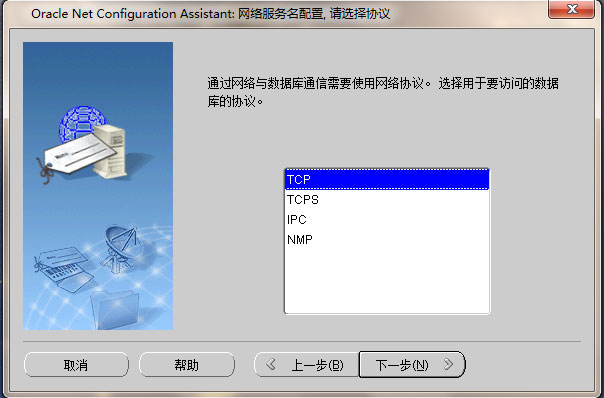
输入服务器的IP地址,选用默认端口
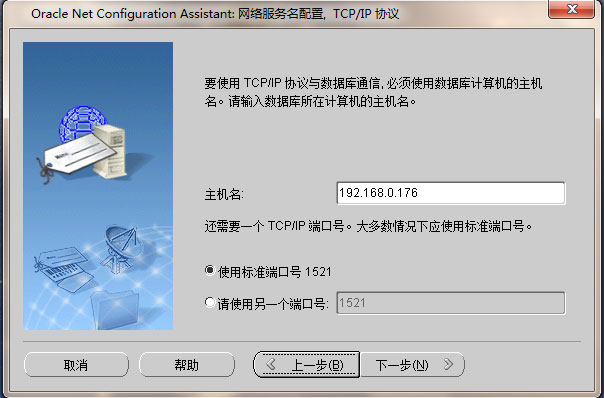
测试下是否连通
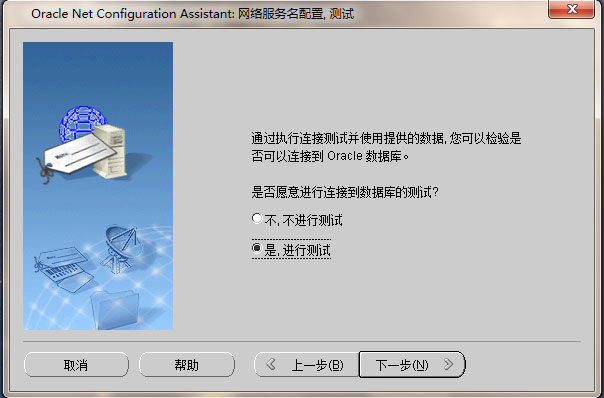
默认是连不成功以,更换用户试试
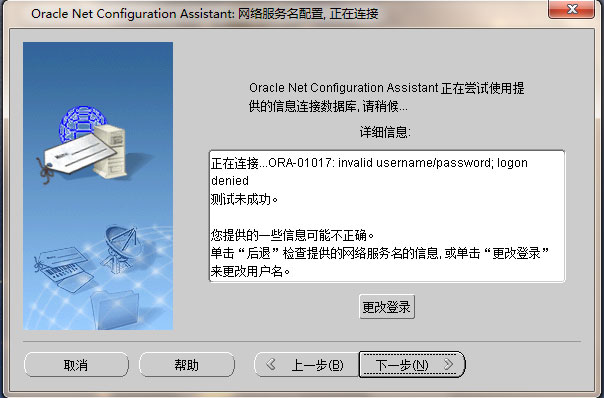
scott
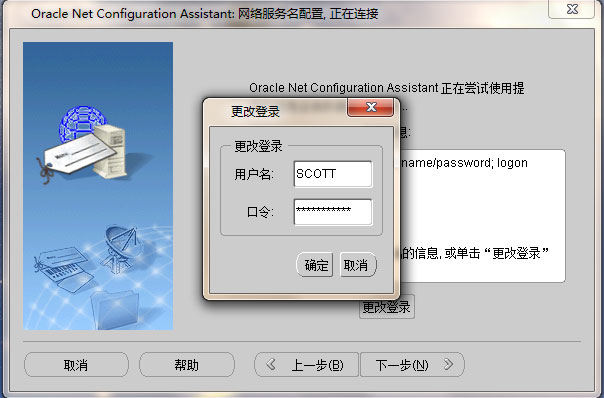
成功啦
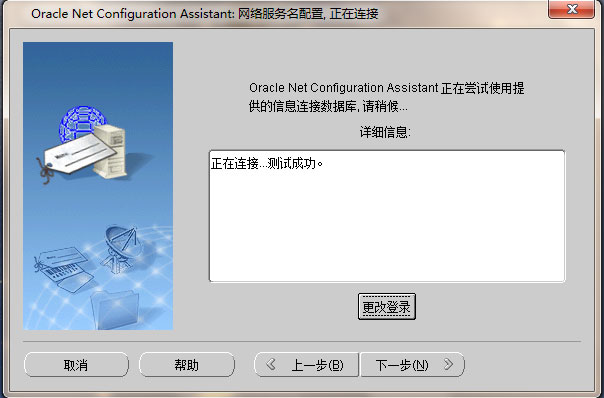
这个服务名是保存在客户机上的,可以自己随意填写,但在PL/SQL连接中用到 如:sqlplus scott/Y124@mhis 看的懂吧

好啦
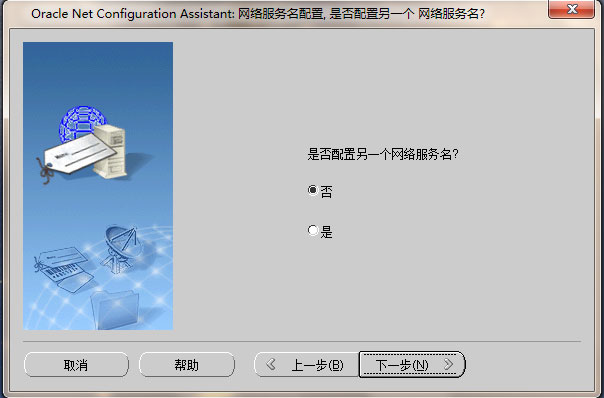
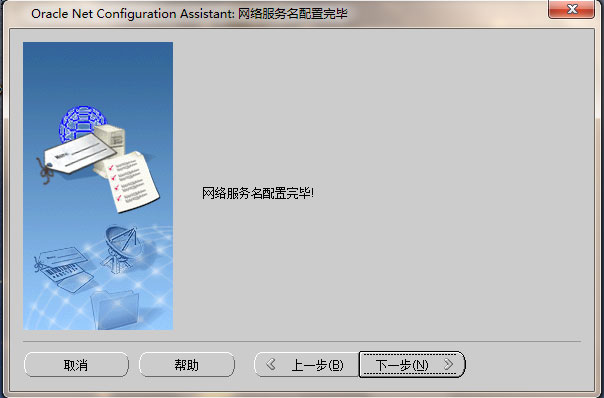
以上就是本文的全部内容,希望对大家的学习有所帮助,也希望大家多多支持脚本之家。
您可能感兴趣的文章:- Linux系统(X64)安装Oracle11g完整安装图文教程另附基本操作
- windows中oracle 11g安装图解
- Oracle 11g 客户端的安装和配置的图文教程
- centos7下安装oracle11gR2的详细步骤
- Oracle 11g服务器与客户端卸载、安装全过程
- Oracle11g简单安装和使用教程
- ORACLE 11g安装中出现xhost: unable to open display问题解决步骤
- CentOS 6.4下安装Oracle 11gR2详细步骤(多图)
- Oracle 11g服务器安装详细步骤图文详解
- oracle 11g的安装注意事项总结
 咨 询 客 服
咨 询 客 服